1.1、概念:
*源文件:源文件即源代码文件,C语言源文件后缀名是.c。
*头文件:头文件后缀名为.h(head,头),C语言代码由源文件和头文件组成。
*关键字:关键字是C语言征用了的一些字,这些字在C语言中代表特殊含义,已经被C语言定义好了,轮不到我们用了。每个关键字都有自己特定的含义,我们必须搞懂每个关键字的所有含义和用法,否则就看不懂C语言程序。
C语言常用关键字:
include(包含) 头文件包含
int(integer,整数) 用来表示一个整数的类型叫整形。
float(浮点型) 用来表示小数的类型
char(character,字符) 字符型数据类型
return(返回) 函数返回
注释:C语言中注释以//开头,或者/ */,注释是给程序员看的,不是给机器看的。也就是说,程序员写注释给其他人看,以让人明白自己为什么要这么写。但是编译器编译程序的时候是忽略注释内容的,所以机器根本看不见注释,也不理注释。
*符号:C语言程序中包含很多符号,如; : , + () {} *等等,各种符号都有自己的含义,必须搞明白各种符号的含义,才能看懂C语言程序。
*变量:会变化的量。C语言程序中用变量来进行计算。
*函数:函数是C语言的一个基本组成单位,一个C语言程序其实就是由很多函数组成的,每个函数用来完成一定的功能,函数可以调用别的函数来完成功能。函数的标志是().C语言中有一个特殊的函数叫main,这个函数是整个程序的内定的入口,也就是说整个C语言程序是从main函数开始执行的,其他的函数都是直接或者间接被main调用。
1.2、C语言写代码步骤:
第一步:编辑源代码(使用vi或者其他编辑器)
第二步:编译。编译就是用编译器把源程序转化成可执行程序的过程,编译要用到编译器。我们在linux中使用编译器一般是gcc。
譬如:gcc hello.c 把当前目录下hello.c文件编译,得到的可执行文件名字叫a.out,也可以自己指定编译后生成的可执行程序的名字,使用gcc hello.c -o hello
第三步:执行编译生成的可执行程序,执行方式是./hello
第四步:调试。当你执行后发现程序结果不对,不是自己想要的,这时候就是返回来看源代码哪里不对。然后修改,再编译执行,再看结果。如此循环直到结果正确。
*例程:
#include <stdio.h>
int main(int argc, char **argv)
{ printf("hello world.\n\n\n\n\n\n\n");//换多行
printf("hello world.\n");//换一行
printf("hello world.");//不换行
printf("abcdefg]'\n"); return 0;
}
- 1
- 2
- 3
- 4
- 5
- 6
- 7
- 8
- 9
练习题目:
打印下面图形
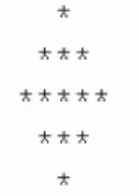
代码如下:
方法一:
#include <stdio.h>
int main(int argc, char **argv)
{
/*
printf(" *\n");
printf(" ***\n");
printf(" *****\n");
printf(" ***\n");
printf(" *\n");
*/
方法二:
// printf(" *\n ***\n *****\n ***\n *\n");
方法三:
/* printf("\n * \ \n *** \ \n ***** \ \n *** \ \n * \ \n");
return 0;
}
- 1
- 2
- 3
- 4
- 5
- 6
- 7
- 8
- 9
- 10
- 11
- 12
- 13
- 14
- 15
- 16
- 17
- 18
- 19
- 20
- 21
- 22
- 23
总结:
1、使用到的技术主要是printf中\n换行和\接续符。
2、题目目的主要是为了熟悉C语言程序的编辑、编译、执行、调试过程。
3、C语言中的注释,短的用//,多行的用/* /。
/
由于在学习中发现需要使用到共享文件夹,本来应该是在Linux基础中的内容,在这里我们进行一个补充。
/
1.3、VMWare共享文件夹使用
当我们裸机安装了Windows,并且在Windows中安装了虚拟机软件VMWare,并且在虚拟机中安装了ubuntu后。我们一般在Windows中编辑源代码,而在linux中编译、执行源代码。这时候就需要在Windows和linux之间进行交互。
怎么来进行交互呢?之前通过smb服务器,现在通过VMWare的共享文件夹就可以轻松实现。
怎么建立Windows的共享文件夹?
第一步:先在Windows中创建一个文件夹,主要要使用英文名称。
第二步: VMWare中,菜单栏 VM -> Settings -> Options -> Shared Folders选项卡,右边上侧选择Always Enabled,下面点击Add,next,在打开的选项卡中Host Path项目中浏览选择刚才第一步中创建的文件夹,下面Name中会自动弹出一个相同的名字,这个名字是将来Windows中的文件夹在linux虚拟机中的映射文件夹,名字可以改也可以不改。然后一直OK,完成即可。
第三步:在linux中,直接到 /mnt/hgfs目录下,即可找到刚才第二步中Name相同的名字的文件夹,这个目录即是第一步中Windows中目录在linux下的映射。
文章来源: blog.csdn.net,作者:零基础Linux,版权归原作者所有,如需转载,请联系作者。
原文链接:blog.csdn.net/shark_93/article/details/115042536